مسجل في: حلول إزالة قفل الشاشة
عندما لا يستجيب هاتفك بشكل كاف، أو إذا كنت تريد مسحه قبل إعادة بيعه، يمكنك البحث عن خدمة الصيانة. بعد ذلك، سيكون من المفيد إذا قمت بإعادة ضبط المصنع على هاتفك الذكي. لا تقوم وظيفة إعادة الضبط بحذف البيانات فحسب، بل تستعيد أيضًا إعدادات المصنع الافتراضية للجهاز.
حتى الهواتف الذكية والأجهزة اللوحية المتطورة من سامسونج جلاكسي قد تواجه مشكلات مماثلة. لديك مشاكل مع أي جهاز سامسونج؟ فقط استخدم زر إعادة الضبط. ستوضح لك هذه المقالة كل خطوة من خطوات عملية إعادة ضبط المصنع بدون كلمة مرور في سامسونج S10. دعنا نذهب ونتعلم المزيد من خلال القراءة!

الجزء 1: سامسونج جلاكسي S9 ضد سامسونج جلاكسي S10
S9
كما هو متوقع من سامسونج، فإن جلاكسي S9 هو هاتف ذكي من الدرجة الأولى من جميع النواحي. ومع ذلك، فقد وصل جلاكسي S10، مع ميزات جديدة مثل ماسح بصمات الأصابع المدمج، والكاميرا الخلفية الثلاثية، والشحن اللاسلكي العكسي. إنه أمر مغر، لكن S9، كونه الطراز السابق، أصبح الآن القيمة الأعلى بسعره المنخفض الجديد.
S10
جلاكسي S10 هو الطراز الرائد في تشكيلة هواتف سامسونج الذكية، إلى جانب جلاكسي نوت 10. إنه منتج السوق الشامل المثالي، الذي يلبي احتياجات الجميع تقريبًا في السوق لهاتف أندرويد الذكي الجديد. لنتفق على شيئًا واحدًا: إن جلاكسي S10 هو هاتف ذكي رائع. قد يكون S10 مثاليا لبعض الأشخاص ولكنه أساسي جدا أو متقدم جدا بالنسبة للآخرين.

جدول المواصفات
| تخصيص | S9 | S10 |
| عرض | سوبر أموليد، HDR10 | أموليد ديناميكى، +HDR10 |
| نظام التشغيل المدعوم | أندرويد إصدار 8.0 (أوريو) | أندرويد إصدار 9.0 (باي) |
| الكاميرا الرئيسية | 12MP | 12MP |
| البطارية | 3000 mAh | 3400 mAh |
| الشرائح | إكسينوس 9810 | إكسينوس 9810 |
الجزء 2. كيفية إجراء إعادة ضبط المصنع على سامسونج جلاكسي S10/9 بشكل طبيعي؟
ستكون إحدى الطرق الأولى التي سنغطيها في هذه المقالة هي الطريقة التي نخبر فيها المستخدمين كيف يمكنك إجراء إعادة ضبط المصنع على سامسونج S10/S9 بشكل طبيعي.
هنا، عادة ما يمثل الموقف عندما يريد الشخص عموما إجراء إعادة ضبط المصنع على الجهاز حتى إذا كان يعرف كلمة مرور الجهاز. فيما يلي العملية خطوة بخطوة التي راجعناها بالتفصيل:
ملاحظة: تأكد من حصولك على شحن جيد للبطارية قبل إعادة ضبط جهاز سامسونج الخاص بك.
الخطوة 1: إذا كان هاتفك مقفلاً، فأنت بحاجة إلى إلغاء قفله للانتقال إلى الشاشة الرئيسية قبل الوصول إلى تطبيق الإعدادات من قائمة التطبيقات.
الخطوة 2: لإعادة ضبط إعدادات المصنع للجهاز، انتقل إلى قائمة الإعدادات واختر الإدارة العامة> إعادة تعيين> إعادة تعيين بيانات المصنع.
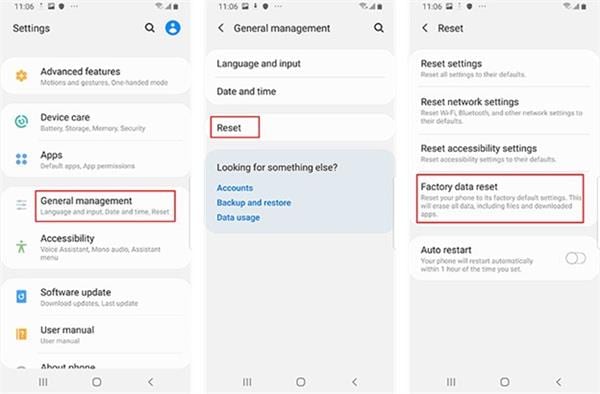
الخطوة 3: اضغط على زر إعادة الضبط بعد دخولك إلى صفحة إعادة ضبط بيانات المصنع. بعد ذلك، أدخل كلمة مرور قفل الشاشة، أو رمز التعريف الشخصى، أو النمط الحالي لتأكيد إعادة التعيين.
الخطوة 4: بعد ذلك، انقر فوق الزر "حذف الكل" لإعادة ضبط الهاتف إلى إعدادات المصنع.
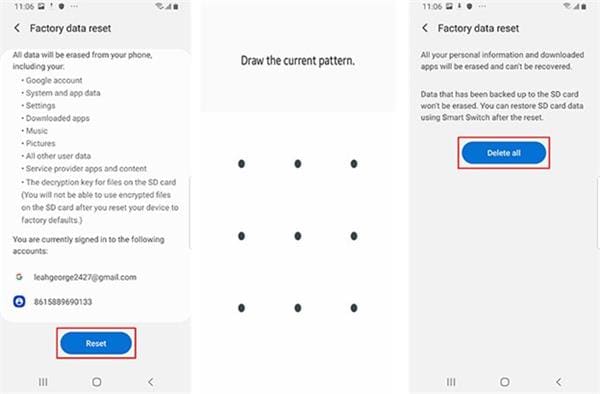
الجزء 3. كيفية إجراء إعادة ضبط المصنع على سامسونج جلاكسي S10/9 بدون كلمة مرور؟
في هذا الجزء، سنغطي الطرق التي يمكنك اعتمادها لإجراء إعادة ضبط المصنع على الأجهزة المذكورة دون الحاجة إلى استخدام كلمة المرور الخاصة بك. فيما يلي طريقتان يمكنك استخدامهما للبدء في إعادة ضبط المصنع.
الطريقة 1. إعادة تعيين هاتف سامسونج باستخدام زر التشغيل و بيكسبي
كيف يمكنك إعادة ضبط إعدادات المصنع على هاتف ذكي يعمل بنظام أندرويد إذا نسيت كلمة المرور، أو النمط، أو رقم التعريف الشخصي لإلغاء قفله؟ إعادة تعيين إعدادات المصنع تسمى أيضًا إعادة الضبط الكلي أو إعادة الضبط الرئيسية، وهي طريقة فعالة لاستكشاف الأخطاء وإصلاحها غالبًا ما تكون مخصصة للاستخدام كخيار أخير لمستخدم الهاتف المحمول.
سيعيد هاتفك إلى الإعدادات التي كان عليها عندما تم تصنيعه لأول مرة، مما سيؤدي إلى حذف جميع بياناتك. نتيجة لذلك، يعد إنشاء نسخة احتياطية من معلوماتك أمرًا بالغ الأهمية قبل إجراء إعادة ضبط المصنع.
ملاحظة: يمكنك أيضًا إجراء إعادة ضبط المصنع باستخدام مفاتيح الأجهزة الموجودة على جهازك.
الخطوة 1: أولاً، تأكد من إيقاف تشغيل هاتفك، ثم اضغط مع الاستمرار على مفتاح التشغيل / بيكسبي أثناء الضغط أيضًا على مفتاح رفع الصوت.
الخطوة 2: بعد ذلك، يجب أن تضغط مع الاستمرار على مفتاح التشغيل.
الخطوة 3: يجب أن تتخلى عن المفاتيح عند ظهور رمز الأندرويد.
الخطوة 4: عندما تظهر قائمة استرداد نظام أندرويد، اضغط على مفتاح خفض مستوى الصوت ثم اختر "مسح البيانات / إعادة إعدادات المصنع" من القائمة.
الخطوة 5: بعد ذلك، تابع بالضغط على مفتاح التشغيل أو بيكسبي. اختر نعم، ثم تابع العملية.

الخطوة 6: بمجرد الانتهاء من إعادة ضبط المصنع، سيُطلب منك اختيار "إعادة تشغيل النظام الأن" .
الطريقة 2. إعادة تعيين هاتف سامسونج المسروق باستخدام مدير جهاز أندرويد
يعد استخدام مدير جهاز الأندرويد لحذف جميع البيانات من الهاتف ثم إلغاء قفله هو الخيار الثالث الذي يمكنك تجربته إذا كنت تريد إعادة تعيين هاتف أندرويد مغلق إلى إعدادات المصنع.
يمكنك العثور على محتويات جهاز أندرويد الخاص بك أو قفلها أو مسحها عن بُعد بمساعدة مدير جهاز الأندرويد، وهي وظيفة أمان.
إليك كيفية حذف جميع البيانات من هاتف أندرويد مغلق باستخدام مدير جهاز الأندرويد.
الخطوة 1: يمكنك اكتشاف جهاز أندرويد الذي تم قفله من خلال زيارة android.com/find و تسجيل الدخول إلى حساب جوجل الذي تمت مزامنته عليه.
الخطوة 2: بعد تحديد الجهاز الذي تريد مسحه أعلى الشاشة، اختر خيار "محو الجهاز" .
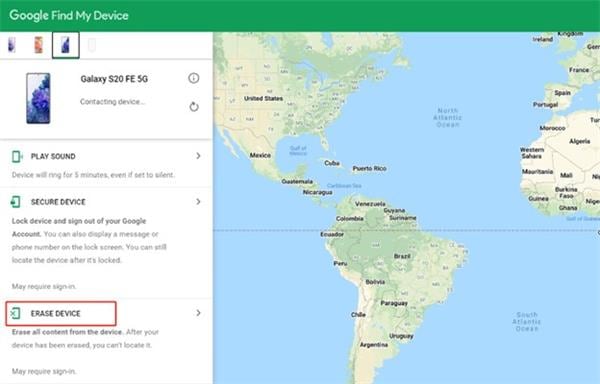
الخطوة 3: كرر الضغط على "محو الجهاز" ثم تسجيل الدخول إلى حسابك في جوجل مرة أخرى.
الخطوة 4: اضغط على "محو" في القائمة التي تظهر عند اختيار "محو جميع البيانات"، ثم انتظر حتى تنتهي عملية المسح وإعادة التعيين.
الجزء 4. الأسئلة المتداولة حول إعادة ضبط المصنع لجهاز سامسونج جلاكسي S9/S10
1. هل تقوم إعادة ضبط المصنع بحذف كل شيء على هاتف سامسونج جلاكسي S9/S10؟
عند إجراء إعادة ضبط المصنع على الهاتف الذكي الذي يعمل بنظام أندرويد، فإنه يحذف جميع البيانات المخزنة مسبقًا على الجهاز ويعيد الهاتف إلى الحالة التي كان عليها عندما خرج من العلبة لأول مرة عند تصنيعه.
2. ما الفرق بين إعادة الضبط الكلي وإعادة ضبط المصنع؟
يمكن إجراء عمليتي إعادة ضبط مختلفتين للمصنع على ويندوز الخاص بهاتفك. إعادة الضبط الجزئي وإعادة الضبط الكلي. الفرق بين الاثنين مهم: إعادة الضبط الكلي ستعيد هاتفك إلى إعداداته عندما تم تصنيعه لأول مرة، لكن إعادة الضبط الجزئي أقرب إلى إعادة التشغيل الممتد.
3. كيفية إزالة حساب جوجل الذي تمت مزامنته سابقًا من أندرويد بعد إعادة التعيين؟
بعد إدخال ميزة حماية إعادة ضبط المصنع (FRP) في نظام التشغيل أندرويد مع إصدار أندرويد 5.1 لولى بوب، لم تعد إعادة ضبط المصنع لجهاز أندرويد خيارًا لإزالة حساب جوجل متزامن. لإنهاء عملية إعادة ضبط المصنع لجهازك، ستطلب منك وظيفة FRP كلمة المرور لحسابك المتزامن. ومع ذلك، هناك برنامج يمكنك استخدامه بعد إجراء إعادة ضبط المصنع على هاتف ذكي لمساعدتك في إزالة حساب جوجل المتزامن الخاص بك من الجهاز.
Dr.Fone - إلغاء تأمين الشاشة هو أفضل برنامج أو حل لإزالة حساب جوجل الذي تمت مزامنته مع هاتف ذكي يعمل بنظام أندرويد في الماضي (أندرويد) . احذف حساب جوجل بسرعة وسهولة بمساعدة هذا البرنامج. على عكس البرامج الأخرى، لن يستفسر هذا البرنامج عن بيانات اعتماد جوجل المرتبطة بحسابك المتزامن.
الميزات الرئيسية لبرنامج Dr.Fone - إلغاء تأمين الشاشة (أندرويد):
- وبعبارة أخرى، ليست هناك حاجة إلى الدراية التقنية. لن يكون أحد غير قادر على التعامل معها.
- امسح بصمة الإصبع، أو رمز التعريف الشخصي، أو كلمة المرور، أو قفل النمط.
- إلغاء حماية سامسونج FRP دون الحاجة إلى حساب جوجل أو رمز مرور منسي.
- استخدم هذه الطريقة لفتح أجهزة أندرويد الشهيرة مثل سامسونج، وهواوي، وإل جي، وشاومي، والمزيد.
الخطوات
الخطوة 1: قم بتشغيل Dr.Fone من جهاز الكمبيوتر الخاص بك، ثم من القائمة الرئيسية، اختر "إلغاء تأمين الشاشة" . تتطلب هذه الميزة أن يكون هاتفك متصلاً بشبكة واي-فاي.
الخطوة 2: اضغط على الخيار المسمى "إلغاء تأمين شاشة أندرويد/FRP" للمتابعة.

الخطوة 3: لفتح هاتف سامسونج الذكي الخاص بك دون استخدام حساب جوجل الخاص بك، اضغط على خيار "إزالة قفل جوجل FRP" .

الخطوة 4: يمكنك الاختيار من بين أربعة إصدارات متميزة لنظام التشغيل. اختر الخيار الأول إذا كان إصدار أندرويد الخاص بك هو 6 أو 9 أو 10. حدد الخيار الثالث إذا كنت غير متأكد من إصدار نظام التشغيل الخاص بجهازك.
الخطوة 5: لاستخدام إلغاء تأمين الشاشة على هاتف أندرويد الذكي الخاص بك، يرجى توصيله بجهاز الكمبيوتر باستخدام سلك يو إس بى.
الخطوة 6: سيعرض إلغاء تأمين الشاشة شاشة تأكيد تطلب منك التحقق من تفاصيل الجهاز بعد توصيله، كما أنه سيُعلم هاتفك الذكي سامسونج المقفل.
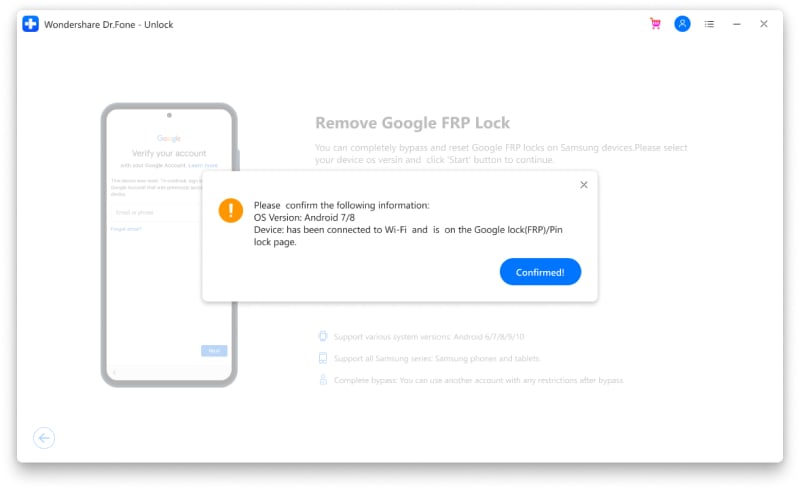
الخطوة 7: تحقق من الرسالة والتعليمات لتعطيل FRP. للمتابعة، انقر فوق الزر "عرض" . سينقلك اتباع هذا الرابط إلى متجر تطبيقات سامسونج .
الخطوة 8: يجب بعد ذلك تشغيل متصفح الإنترنت سامسونج. ثم اكتب "drfonetoolkit.com" في شريط عنوان المتصفح واضغط على الزر "إعادة توجيه" .

الخطوة 9: للوصول إلى موقع الويب المحسّن لنظام أندرويد 6/9/10، حدد هذا الخيار. بعد ذلك، اختر خيار "فتح الإعدادات" . ثم اختر "تثبيت" من القائمة.

الخطوة 10: حدد "لا تحتاج" واضغط على الزر "متابعة" .

الخطوة 11: ستحتاج إلى اختيار رقم تعريف شخصي لاستخدامه في الإجراءات التالية. احتفظ بكلمة المرور هذه بأمان. إذا كنت تريد تخطي هذه الخطوة، فاستخدم الزر "تخطي" .
الخطوة 12: للرجوع إلى شاشة اتصال واي-فاي، انقر على زر "على الجهاز. عندما تكون جاهزا، اختر خيار "التالي" .
الخطوة 13: ستقوم باستخدام رمز التعريف الشخصي الذي أنشأته في المرحلة السابقة. في النهاية، اضغط على الزر "متابعة" .

الخطوة 14: بعد ظهور شاشة تسجيل الدخول إلى حساب جوجل مع خيار تخطيها، تم تعطيل FRP بشكل فعال. اضغط على الزر "تخطي" لتخطي هذه الخطوة.
الخطوة 15: تم تجاوز قفل حماية إعادة ضبط المصنع (FRP) الخاص بجهاز سامسونج في جوجل.

الملخص
لن يساعد كل من إعادة الضبط الجزئي والكلي إذا كنت قد أغلقت جهازك بنجاح أو نسيت كلمة مرور FRP.
المساعدة الوحيدة التي سيتم تقديمها لك هي Dr.Fone - إلغاء تأمين الشاشة (أندرويد)، والتي تعمل بشكل صحيح وتكمل المهمة دون أي قيود. يمكنك استخدام هذه الطريقة لإعادة ضبط إعدادات المصنع على سامسونج جلاكسي S10، أو S9، أو S8، أو S7، أو S5 بدون كلمة مرور!